
「 VALUE-DOMAIN(バリュードメイン) 」で「 独自ドメイン 」を取得する方法を解説します。
独自ドメインの取得【VALUE-DOMAIN(バリュードメイン)編】
VALUE-DOMAIN(バリュードメイン)へログイン
まずは「 VALUE-DOMAIN 」のログイン画面からログインします。
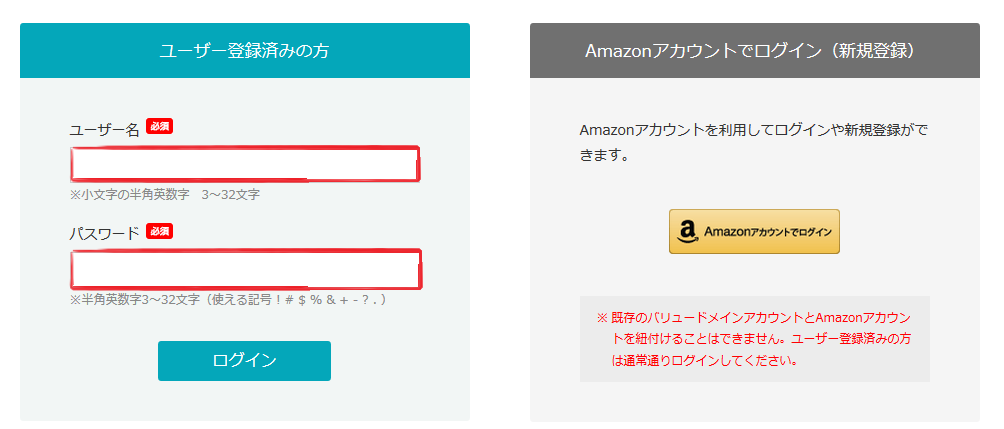
空きドメインの検索
ヘッダーメニューから「 ドメイン登録 」 > 「 空きドメイン検索 」を選択します。
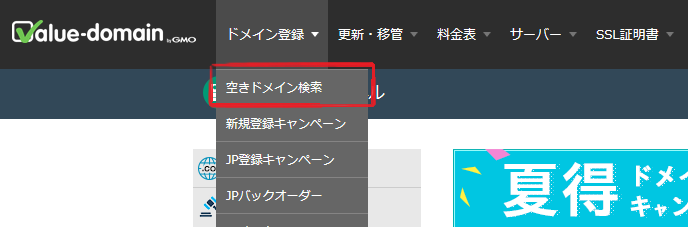
① 検索窓
空きドメイン検索画面が表示されたら「 検索窓 」に取得する独自ドメイン名を入力し、「 検索する 」ボタンを押します。
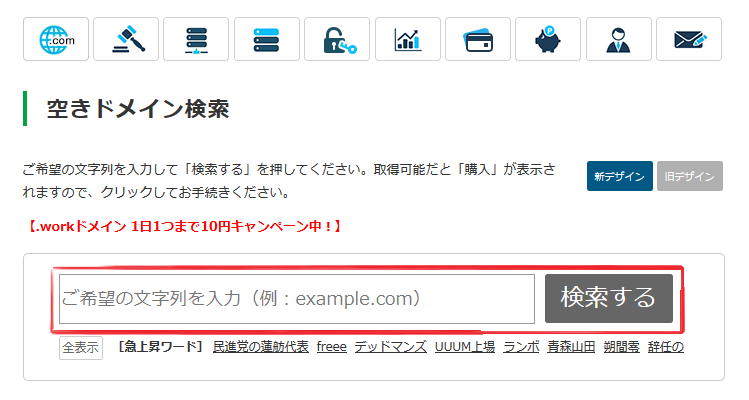
※拡張子(.comや.netなど)は入力してもしなくてもどちらでも構いません。表示結果は一緒になります。
② 空きドメイン
検索窓の下に取得可能な空き独自ドメインが表示されますので、取得したい独自ドメインの「 購入 」ボタンを押します。
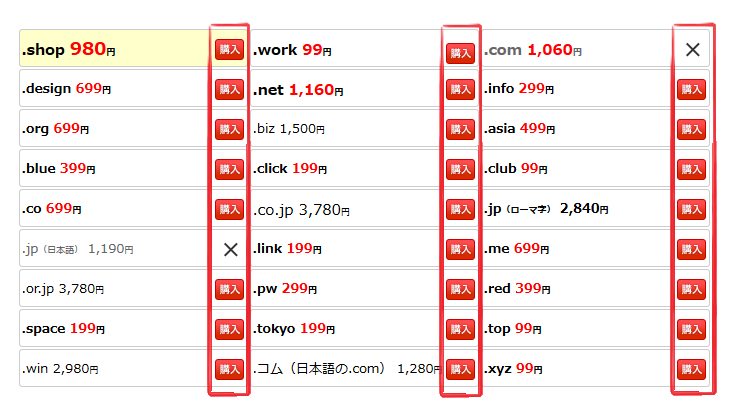
独自ドメインの登録
独自ドメインの登録画面が表示されたら、ドメイン情報を入力していきます。
入力や選択をする項目が多いので、以下の流れで重要な項目を絞って解説します。
1. ドメインの入力
2. ドメイン登録者情報の入力
3. WHOIS情報の代理公開の設定
4. 支払い方法の設定
5. 登録処理方法オプションの設定
6. レジストラの設定
7. ドメインの登録
1. ドメインの入力
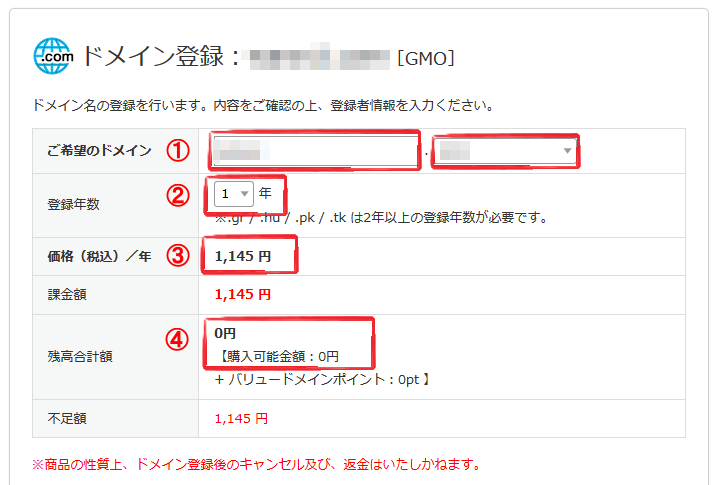
①: ご希望のドメイン
独自ドメインの名称を入力します。
(前画面で入力した独自ドメイン名が表示されます。)
変更する場合は、左側の入力欄には独自ドメイン名を入力し、右側のリストからは拡張子(.com、.netなど)を選択します。
②: 登録年数
独自ドメインの取得年数を、1~10年単位で選択します。
通常は1年契約でよいでしょう。
③: 価格(税込)/年
独自ドメインの年間料金です。
キャンペーン価格などで取得する場合には、通常料金より安い金額になります。
ただし、2年目以降は、通常料金に戻りますので更新の際には注意が必要です。
④: 残高合計額
独自ドメインを取得するために入金している金額が表示されます。
※独自ドメインの取得では、「 先に入金してからドメイン取得(更新) 」という流れになります。
VALUE-DOMAIN(バリュードメイン)では、「 クレジットカード、ウェブマネー、銀行振込、郵便振替、コンビニ決済 」の入金方法に対応しています。
具体的な入金方法は、以下を参考になさってください。
2. ドメイン登録者情報の入力
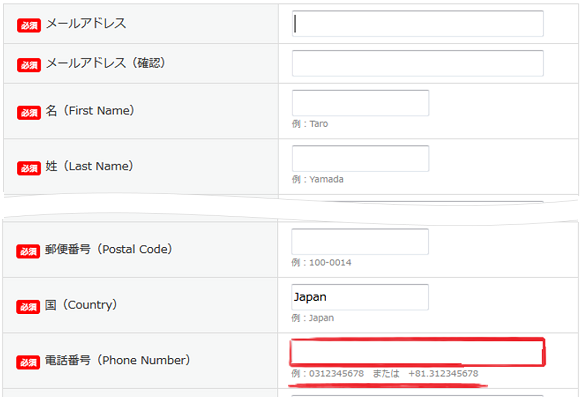
メールアドレス、名前などの登録者情報を、各々の入力欄下に記載されている例を参考に半角英数字で入力します。
「 電話番号 」だけは、通常の入力方法と異なりますので慣れない方は注意が必要です。
ハイフンなしで記載するか、または下記のように先頭の「 0 」を削除して「 +81. 」を付加します。
080-1234-5678 → +81.8012345678
03-1234-5678 → +81.312345678
重要:
この情報は、「 WHOIS情報検索 」と呼ばれる情報サービスに登録され、インターネットを介して世界中で参照されることになります。個人情報や会社情報をインターネット上に公開したくない場合は、後述する「 WHOIS情報の代理公開 」を利用することを推奨します。
3. WHOIS情報の代理公開の設定
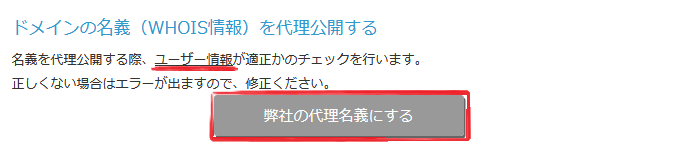
「 弊社の代理名義にする 」を押すと以下の「 同意いただく必要があります 」画面が表示されます。
※エラーとなる場合には、「 ユーザー情報 」から登録情報を修正します。

「 OK 」を押して「 WHOIS情報の代理公開 」設定は完了です。
4. 支払い方法の設定
具体的な支払方法は、以下を参考になさってください。
5. 登録処理方法オプションの設定
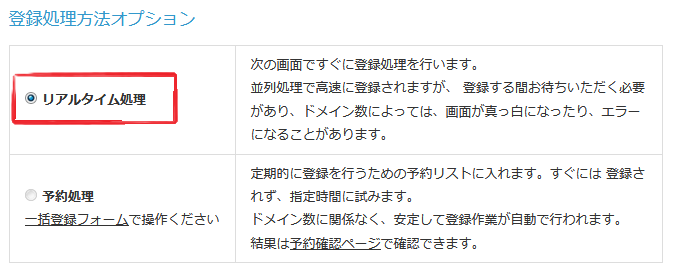
「 リアルタイム処理 」が選択されていることを確認します。
大量にドメインを取得する場合でない限り、通常は「 リアルタイム処理 」を選択します。
6. レジストラの設定
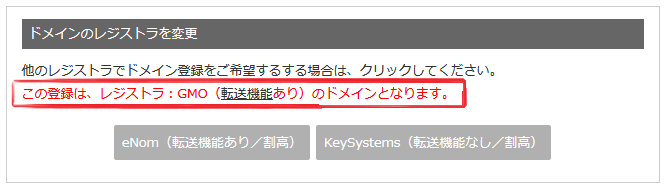
「 この登録は、レジストラ:GMO(転送あり)のドメインとなります。 」が表示されていることを確認します。
※「 eNom 」や「 KeySystems 」へ変更すると、ドメイン登録情報の変更や移管の際に、英文のメールによる認証などが必要になります。
英語に苦手意識のある方は、日本語のGMOレジストラをそのまま使用することをおすすめします。
7. ドメインの登録
最後に「 弊社の代理名義にする 」ボタンの下部に表示されている「 登録 」ボタンを押します。
確認メッセージが表示されますので、「 OK 」ボタンを押して独自ドメインの登録は完了です。
お疲れ様でした。